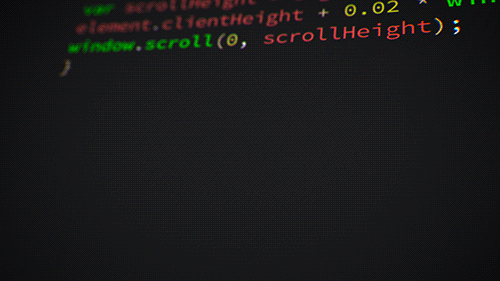| Parameter | Kursinformationen |
|---|---|
| Veranstaltung: | Vorlesung Softwareentwicklung |
| Teil: | 11/27 |
| Semester | @config.semester |
| Hochschule: | @config.university |
| Inhalte: | @comment |
| Link auf den GitHub: | https://github.com/TUBAF-IfI-LiaScript/VL_Softwareentwicklung/blob/master/11_VersionsverwaltungI.md |
| Autoren | @author |
{{0-2}}
Was war das umfangreicheste Dokument, an dem Sie bisher gearbeitet haben? Bei vielen sicher eine Hausarbeit am Gymnasium. Wie haben Sie Ihren Fortschritt organisiert?
- Im schlimmsten Fall haben Sie sich gar keine Gedanken gemacht und immer wieder ins gleiche Dokument geschrieben, das in einem Ordner liegt, der alle zugehörigen Dateien umfasst.
- Eine Spur besser ist die Idee wöchentlich neue Kopien des Ordners anzulegen und diese in etwa so zu benennen:
▶ ls
myProject
myProject_test
myProject_newTest
myProject_Moms_corrections
...- Wenn Sie "einen Plan hatten", haben Sie täglich eine Kopie aller Dateien in einem Ordner angelegt und diese systematisch benannt.
▶ ls
myProject_01042021
myProject_02042021
myProject_03042021
...In den Ordnern gab es dann aber wieder das gleiche Durcheinander wie in (2), weil Sie bestimmte Texte gern kurzfristig Sichern wollten. Teilweise haben sie diese dann gelöscht bevor die Kopie erstellt wurde, meistens aber einfach in einem sonstiges Ordner belassen.
{{1-2}}
Überlegen Sie sich kurz, wie Sie vorgehen müssen, um Antworten auf die folgenden Fragen zu finden:
- "Wann wurde der letzte Stand der Datei x.y gelöscht?"
- "In welcher Version habe ich die Anpassung der Überschriften vorgenommen?"
- "Wie kann ich dies trotz anderer zwischenzeitlicher Änderungen rückgängig machen?"
- "Warum habe ich davon keine Kopie gemacht?"
- "..."
In jedem Fall viel manuelle Arbeit ...
{{2-3}}
Und nun übertragen wir den Ansatz auf eine Softwareentwicklungsprojekt mit vielen Mitstreitern. Die Herausforderungen potenzieren sich.
- Die Erstellung der Tageskopie müsste synchron erfolgen.
- Ich muss in die Ordner schauen, um zu sehen welche Anpassungen vorgenommen wurden.
- Ich weiß nicht welche die aktuelle Version einer Datei ist.
- Es existieren plötzlich mehrere Varianten einer Datei mit Änderungen an unterschiedlichen Codezeilen.
- Ich kann den Code nicht kompilieren, weil einzelne Dateien fehlen.
- Ich kann eine ältere Version der Software nicht finden - "Gestern hat es noch funktioniert".
- Meine Änderungen wurden von einem Mitstreiter einfach überschrieben.
Eine Versionsverwaltung ist ein System, das zur Erfassung von Änderungen an Dokumenten oder Dateien verwendet wird. Alle Versionen werden in einem Archiv mit Zeitstempel und Benutzerkennung gesichert und können später wiederhergestellt werden. Versionsverwaltungssysteme werden typischerweise in der Softwareentwicklung eingesetzt, um Quelltexte zu verwalten.
Ein Beispiel, wie ein Versionsmanagementsystem die Arbeit von verteilten Autoren unterstützt ist die Implementierung von Wikipedia. Jede Änderung eines Artikels wird dokumentiert. Alle Versionen bilden eine Kette, in der die letzte Version als gültige angezeigt wird. Entsprechend der Angaben kann nachvollzogen werden: wer wann was geändert hat. Damit ist bei Bedarf eine Rückkehr zu früheren Version möglich.
{{1-2}}
Hauptaufgaben:
- Protokollierungen der Änderungen: Es kann jederzeit nachvollzogen werden, wer wann was geändert hat.
- Wiederherstellung von alten Ständen einzelner Dateien: Somit können versehentliche Änderungen jederzeit wieder rückgängig gemacht werden.
- Archivierung der einzelnen Stände eines Projektes: Dadurch ist es jederzeit möglich, auf alle Versionen zuzugreifen.
- Koordinierung des gemeinsamen Zugriffs von mehreren Entwicklern auf die Dateien.
- Gleichzeitige Entwicklung mehrerer Entwicklungszweige (engl. Branch) eines Projektes, was nicht mit der Abspaltung eines anderen Projekts (engl. Fork) verwechselt werden darf.
{{0-1}}
Herausforderung
Das Beispiel entstammt dem Buch Version Control with Subversion 1
Zwei Nutzer (Harry und Sally) arbeiten am gleichen Dokument (A), das auf einem zentralen Server liegt:
- Beide führen verschiedene Änderungen an ihren lokalen Versionen des Dokuments durch.
- Die lokalen Versionen werden nacheinander in das Repository geschrieben.
- Sally überschreibt dadurch eventuell Änderungenvon Harry.
Die zeitliche Abfolge der Schreibzugriffe bestimmt welche Variante des Dokuments A überlebt.
+----------------------------+---------------------------+
| Repository | Repository |
| +-------+ | +-------+ |
| | A | | | A | |
| +-------+ | +-------+ |
| / \ | |
| read/ \read | |
| / \ | |
| v v | |
| +-------+ +-------+ | +-------+ +-------+ |
| | A | | A | | | A' | | A'' | |
| +-------+ +-------+ | +-------+ +-------+ |
| Harry Sally | Harry Sally |
| | |
| Erzeugen der lokalen Kopie | Barbeitung |
+----------------------------+---------------------------+
| Repository | Repository |
| +-------+ | +-------+ |
| | A' | | | A'' | |
| +-------+ | +-------+ |
| ^ | ^ |
| write/ | \write |
| / | \ |
| / | \ |
| +-------+ +-------+ | +-------+ +-------+ |
| | A' | | A'' | | | A' | | A'' | |
| +-------+ +-------+ | +-------+ +-------+ |
| Harry Sally | Harry Sally |
| | |
|Harry schreibt seine Version| Sally übermittelt A'' |
+----------------------------+---------------------------+ .
{{1-2}}
Lösung I - Exklusives Bearbeiten (Sequenzialisierung)
Bei der pessimistischen Versionsverwaltung (Lock Modify Unlock) werden einzelne Dateien vor einer Änderung durch den Benutzer gesperrt und nach Abschluss der Änderung wieder freigegeben werden. Während sie gesperrt sind, verhindert das System Änderungen durch andere Benutzer. Der Vorteil dieses Konzeptes ist, dass kein Zusammenführen von Versionen erforderlich ist, da nur immer ein Entwickler eine Datei ändern kann.
+----------------------------+---------------------------+
| Repository | Repository |
| ╔═══════╗ | ╔═══════╗ |
| ║ A ║ locked | ║ A ║ locked |
| ╚═══════╝ | ╚═══════╝ |
| ^/ | X |
| lock//read | \lock |
| // | \ |
| /v | \ |
| +-------+ +-------+ | +-------+ +-------+ |
| | A | | | | | A' | | A'' | |
| +-------+ +-------+ | +-------+ +-------+ |
| Harry Sally | Harry Sally |
| | |
| Harry "locks", kopiert und | Sallys lock request wird |
| beginnt die Bearbeitung | blockiert |
+----------------------------+---------------------------+
| Repository | Repository |
| +-------+ | +-------+ |
| | A' | | | A'' | |
| +-------+ | +-------+ |
| ^^ | ^\ |
| write//unlock | lock \\read |
| // | \\ |
| // | \v |
| +-------+ +-------+ | +-------+ +-------+ |
| | A' | | A'' | | | A' | | A' | |
| +-------+ +-------+ | +-------+ +-------+ |
| Harry Sally | Harry Sally |
| | |
| Harry übermittelt seine | Sally blockiert und liest |
| Version und löst den Lock | die neue Version |
+----------------------------+---------------------------+ .
Welche Aspekte sehen Sie an dieser Lösung kritisch?
- Administrative Probleme ... Gesperrte Dokumente werden vergessen zu entsperren.
- Unnötige Sequentialisierung der Arbeit ... Wenn zwei Nutzer ein Dokument an verschiedenen Stellen ändern möchten, könnten sie dies auch gleichzeitig tun.
- Keine Abbildung von übergreifenden Abhängigkeiten ... Zwei Nutzer arbeiten getrennt auf den Dokumenten A und B. Was passiert, wenn A von B abhängig ist? A und B passen nicht mehr zusammen. Die Nutzer müssen dieses Problem diskutieren.
{{2-3}}
Lösung II - Kollaboratives Arbeiten mit Mischen (Mergen)
Optimistische Versionsverwaltungen (Copy Modify Merge) versuchen die die Schwächen der pessimistischen Versionsverwaltung zu beheben, in dem sie gleichzeitige Änderungen durch mehrere Benutzer an einer Datei zu lassen und anschließend diese Änderungen automatisch oder manuell zusammen führen (Merge).
+----------------------------+---------------------------+
| Repository | Repository |
| +-------+ | +-------+ |
| | A | | | A | |
| +-------+ | +-------+ |
| / \ | |
| read/ \read | |
| / \ | |
| v v | |
| +-------+ +-------+ | +-------+ +-------+ |
| | A | | A | | | A' | | A'' | |
| +-------+ +-------+ | +-------+ +-------+ |
| Harry Sally | Harry Sally |
| | |
| Erzeugen der lokalen Kopie | Bearbeitung |
+----------------------------+---------------------------+
| Repository | Repository |
| +-------+ | +-------+ |
| | A'' | | | A'' | |
| +-------+ | +-------+ |
| ^ | X |
| \write | write/ |
| \ | / |
| \ | / |
| +-------+ +-------+ | +-------+ +-------+ |
| | A' | | A'' | | | A' | | A'' | |
| +-------+ +-------+ | +-------+ +-------+ |
| Harry Sally | Harry Sally |
| | |
|Sally schreibt ihre Version |Harry's Schreibversuch wird|
| |blockiert |
+----------------------------+---------------------------+
| Repository | Repository |
| +-------+ | +-------+ |
| | A'' | | | A'' | |
| +-------+ | +-------+ |
| / | |
| read/ | |
| / | |
| v | |
| +-------+ +-------+ | +-------+ +-------+ |
| | A',A''| | A'' | | | A* | | A'' | |
| +-------+ +-------+ | +-------+ +-------+ |
| Harry Sally | Harry Sally |
| | |
| Mergen der Kopien | merge(A',A'')=A* |
+----------------------------+---------------------------+
| Repository | Repository |
| +-------+ | +-------+ |
| | A* | | | A* | |
| +-------+ | +-------+ |
| ^ | \ |
| write/ | \read |
| / | \ |
| / | v |
| +-------+ +-------+ | +-------+ +-------+ |
| | A* | | A'' | | | A* | | A* | |
| +-------+ +-------+ | +-------+ +-------+ |
| Harry Sally | Harry Sally |
| | |
|Harry schreibt seine Version|Sally übermittelt A'' |
+----------------------------+---------------------------+ .
Ablauf:
- Harry und Sally kopieren das Dokument A in ihre lokalen Ordner.
- Beide arbeiten unabhängig daran und erzeugen die Versionen A' und A''
- Sally schreibt als Erste das Dokument in das Repository zurück.
- Harry kann das Dokument nun nicht mehr zurückschreiben, seine Version ist veraltet
- Harry vergleicht seine lokale Version mit der aktuellen Version im Repository und mischt die Änderungen von Sally mit seinen Anpassungen
- Die neue (gemischte) Version A* wird zurückgeschrieben.
- Sally muss eine neue Leseoperation realisieren, da Ihre lokale Version veraltet ist.
Welche Konsequenzen ergeben sich daraus?
- Unser Dokument muss überhaupt kombinierbar sein! Auf ein binäres Format ließe sich das Konzept nicht anwenden!
- Das Dokument liegt in zeitgleich in n-Versionen vor, die ggf. überlappende Änderungen umfassen.
- Das zentrale Repository kennt die Version von Harry nur indirekt. Man kann zwar indirekt aus A'' und A* auf A' schließen, man verliert aber zum Beispiel die Information wann Harry seine Änderungen eingebaut hat.
Die Herausforderung liegt somit im Mischen von Dokumenten!
Schritt 1: Identifikation von Unterschieden
Zunächst einmal müssen wir feststellen an welchen Stellen es überhaupt Unterschiede gibt. Welche Differenzen sehen Sie zwischen den beiden Dokumenten:
TU
Bergakademie
Freiberg
Softwareentwicklung
Online Course
Sommersemester 2020
Lorem ipsum dolor sit amet, CONSETETUR sadipscing elitr, sed diam nonumy eirmod tempor invidunt ut labore et dolore magna aliquyam erat, sed diam voluptua. At vero eos et accusam et justo duo dolores et ea rebum. Stet clita kasd gubergren, no sea takimata sanctus est Lorem ipsum dolor sit amet.TU
Bergakademie
Freiberg
Softwareentwicklung
Sommersemester 2019
Lorem ipsum dolor sit amet, consetetur sadipscing elitr, sed diam nonumy eirmod tempor invidunt ut labore et dolore magna aliquyam erat, sed diam voluptua. At vero eos et accusam et justo duo dolores et ea rebum. Stet clita kasd gubergren, no sea takimata sanctus est Lorem ipsum dolor sit amet.Offenbar wurden sowohl Lehrzeichen, als auch neue Zeilen eingeführt. In anderen Zeilen wurden Inhalte angepasst.
Nutzen wir das Tool diff um diese Änderungen automatisiert festzustellen. Die Zeilen, die mit > beginnen, sind nur in der ersten Datei vorhanden, diejenigen, die mit <, markieren das Vorkommen in der zweiten Datei. Die einzelnen Blöcke werden durch sogenannte change commands („Änderungsbefehle“) getrennt, die angeben, welche Aktion (Zeilen hinzufügen – a, ändern – c oder entfernen – d) in welchen Zeilen ausgeführt wurde.
▶diff DokumentV1.md DokumentV2.md
0a1,3
>
>
>
5,7c8,9
< Online Course
< Sommersemester 2020
< Lorem ipsum dolor sit amet, CONSETETUR sadipscing elitr, ...
---
> Sommersemester 2019
> Lorem ipsum dolor sit amet, consetetur sadipscing elitr, ...Merke: Sehr lange Zeilen erschweren die Suche nach wirklichen Änderungen!
Dahinter steht das Longest Common Subsequence Problem, dessen Umsetzung kurz dargestellt werden soll.
def lcs_algo(S1, S2, m, n):
L = [[0 for x in range(n+1)] for x in range(m+1)]
# Building the matrix in bottom-up way
for i in range(m+1):
for j in range(n+1):
if i == 0 or j == 0:
L[i][j] = 0
elif S1[i-1] == S2[j-1]:
L[i][j] = L[i-1][j-1] + 1
else:
L[i][j] = max(L[i-1][j], L[i][j-1])
index = L[m][n]
lcs_algo = [""] * (index+1)
lcs_algo[index] = ""
i = m
j = n
while i > 0 and j > 0:
if S1[i-1] == S2[j-1]:
lcs_algo[index-1] = S1[i-1]
i -= 1
j -= 1
index -= 1
elif L[i-1][j] > L[i][j-1]:
i -= 1
else:
j -= 1
# Printing the sub sequences
print("S1 : " + S1 + "\nS2 : " + S2)
print("LCS: " + "".join(lcs_algo))
S1 = "Das ist ein Test"
S2 = "und das ist ein weiterer Test mit mehr Zeichen"
m = len(S1)
n = len(S2)
lcs_algo(S1, S2, m, n)@LIA.eval(["main.py"], none, python3 main.py)
Schritt 2: Mischen
In der Praxis wird zwischen zwei Szenarien unterschieden:
-
Mischen unabhängiger Dokumente (2-Wege-Mischen) - Ziel ist die Erzeugung eines neuen Dokumentes, dass die gemeinsamen Komponenten und individuelle Teilmengen vereint.
-
Mischen von Dokumenten mit gemeinsamen Ursprung (3-Wege-Mischen) - Ziel ist die Integration möglichst aller Änderungen der neuen Dokumente in eine weiterentwickelte Version des Ursprungsdokumentes
Ein Paar von Änderung aus D1 bzw. D2 gegenüber einen Ausgangsdokument D0 kann unverträglich sein, wenn die Abbildung beider Änderungen in einem gemeinsamen Dokument nicht möglich ist. In diesem Fall spricht man von einem Konflikt.
Bei einem Konflikt muss eine der beiden ̈Änderungen weggelassen werden. Die Entscheidung darüber kann anhand von zwei Vorgehensweisen realisiert werden:
-
Nicht-interaktives Mischen: Es wird zunächst ein Mischergebnis erzeugt, das beide Änderungen umfasst. Über eine entsprechende Semantik werden die notwendigerweise duplizierten Stellen hervorgehoben. Ein Vorteil dieser Vorgehensweise ist, dass ein beliebiges weitergehendes Editieren zur Konfliktauflösung möglich ist.
-
Interaktives Mischen: Ein Entwickler wird unmittelbar in den Mischprozess eingebunden und um "Schritt-für-Schritt" Entscheidungen gebeten. Denkbare Entscheidungen dabei sind:
-
Übernahme der Änderung gemäß D1 oder D2,
-
Übernahme keiner Änderung,
-
Übernahme von modifizierten Änderungen
-
Bislang haben wir lediglich einzelne Dateien betrachtet. Logischerweise muss ein übergreifender Ansatz auch Ordnerstrukturen integrieren.
Damit werden sowohl die Ordnerstruktur als auch die Dokumente als Struktur, wie auch deren Inhalte, erfasst.
Wichtig für die Nachvollziehbarkeit der Entwicklung ist somit die Kontinuität der Erfassung!
Wenn sich der Ordner- oder Dateiname ändert wollen wir trotzdem noch die gesamte History der Entwicklung innerhalb eines Dokuments kennen. Folglich muss ein Link zwischen altem und neuem Namen gesetzt werden.
Lokale Versionsverwaltung Bei der lokalen Versionsverwaltung wird oft nur eine einzige Datei versioniert, diese Variante wurde mit Werkzeugen wie SCCS und RCS umgesetzt. Sie findet auch heute noch Verwendung in Büroanwendungen, die Versionen eines Dokumentes in der Datei des Dokuments selbst speichern (Word).
Zentrale Versionsverwaltung Diese Art ist als Client-Server-System aufgebaut, sodass der Zugriff auf ein Repository auch über Netzwerk erfolgen kann. Durch eine Rechteverwaltung wird dafür gesorgt, dass nur berechtigte Personen neue Versionen in das Archiv legen können. Die Versionsgeschichte ist hierbei nur im Repository vorhanden.
Dieses Konzept wurde vom Open-Source-Projekt Concurrent Versions System (CVS) populär gemacht, mit Subversion (SVN) neu implementiert und von vielen kommerziellen Anbietern verwendet.
+-----------------+
| V 21.09 |
+-----------------+ |
| V 21.10 | |
Zentrales +-----------------+ | |
Repository | V 21.11 | | |
| | |-+
| | |
| |-+
| |
+-----------------+
|
+-------------------------+--------------------------+
| | |
+-----------------+ +-----------------+ +-----------------+
| V 21.11 | | V 21.11 | | V 21.11 |
| ABCD | | EFGH | | IJKL |
| | | | | |
+-----------------+ +-----------------+ +-----------------+
User 1 User 2 User 3
Lokale Kopien
Verteilte Versionsverwaltung Die verteilte Versionsverwaltung (DVCS, distributed VCS) verwendet kein zentrales Repository mehr. Jeder, der an dem verwalteten Projekt arbeitet, hat sein eigenes Repository und kann dieses mit jedem beliebigen anderen Repository abgleichen. Die Versionsgeschichte ist dadurch genauso verteilt. Änderungen können lokal verfolgt werden, ohne eine Verbindung zu einem Server aufbauen zu müssen.
+-----------------+
| V 21.09 |
+-----------------+ |
| V 21.10 | |
Zentrales +-----------------+ | |
Repository | V 21.11 | | |
| | |-+
| | |
| |-+
| |
+-----------------+
|
+-------------------------+--------------------------+
| | |
+-----------------+ +-----------------+ +-----------------+
| V 21.09 | | V 21.09 | | V 21.09 |
+-----------------+ | +-----------------+ | +-----------------+ |
| V 21.10 | | | V 21.10 | | | V 21.10 | |
+-----------------+ | | +-----------------+ | | +-----------------+ | |
| V 21.11 | | | | V 21.11 | | | | V 21.11 | | |
| | |-+ | | |-+ +-----------------+ | |-+
| | | | | | | V 21.12 | | |
| |-+ | |-+ | | |-+
| | | | | | |
+-----------------+ +-----------------+ | |-+
| | +-----------------+
| | |
| | |
+-----------------+ +-----------------+ +-----------------+
| V 21.11 | | V 21.09 | | V 21.12 |
| ABCD | | GEFH | | IKLM |
| | | | | |
+-----------------+ +-----------------+ +-----------------+
User 1 User 2 User 3
| Zentrale Versionsverwaltung | Verteilte Versionsverwaltung |
|---|---|
| Historie liegt nur auf dem Server | gesamte Historie ist den lokalen Repositiories bekannt |
| Zentrales Repository als Verbindungselement | n gleichberechtigte Repositories |
| Konflikte bei Manipulation eines Dokumentes durch mehrere Autoren | Existenz paralleler Versionen eines Dokumentes abgesichert |
| Sequenz von Versionen | gerichteter azyklischer Graph |
Geschichte und Einsatz
Die Entwicklungsgeschichte von git ist mit der des Linux Kernels verbunden:
| Jahr | Methode der Versionsverwaltungen |
|---|---|
| 1991 | Änderungen am Linux Kernel via patches und archive files |
| 2002 | Linux Kernel mit dem Tool BitKeeper verwaltet |
| 2005 | Bruch zwischen der vertreibenden Firma und der Linux Community |
| 2023 | Die aktuelle Version ist 2.40.1 |
2005 wurde einen Anforderungsliste für eine Neuentwicklung definiert. Dabei wurde hervorgehoben, dass sie insbesondere sehr große Projekte (Zahl der Entwickler, Features und Codezeilen, Dateien) unterstützen können muss. Daraus entstand Git als freie Software zur verteilten Versionsverwaltung von Dateien.
Git dominiert entweder als einzelne Installation oder aber eingebettet in verschiedene Entwicklungsplattformen die Softwareentwicklung!
Wie bekommen sie Git auf Ihren Windows-Rechner?
-
Variante 1: als Integralen Bestandteil in Ihrer Entwicklungsumgebung (Visual Studio Code) -Die großen IDEs umfassen einen eigenen Git-Client, für einfachere Editoren muss dieser meist nachinstalliert werden.
-
Variante 2: als unabhänigige Installation - Unter Link findet sich eine Schritt-für-Schritt Beschreibung für die Installation von Git unter Windows. Dabei wird sowohl ein Shell als auch eine GUI installiert.
-
Variante 3: mittels cygwin Cygwin emuliert Linuxbefehle und Tools der Shell. Neben Compilern und einer Vielzahl von Entwicklertools können auch verschiedene Versionsverwaltungen installiert werden.
-
....
Eine übergreifende Erklärung für die Installation gibt zum Beispiel dieses Tutorial.
Dateien können unterschiedliche Zustände haben, mit denen sie in Git-Repositories markiert sind.
{{0-1}}
@startuml
hide empty description
[*] --> Untracked : Erzeugen einer Datei
Untracked --> Staged : Hinzufügen zum Repository
Unmodified --> Modified : Editierung der Datei
Modified --> Staged : Markiert als neue Version
Staged --> Unmodified : Bestätigt als neue Version
Unmodified --> Untracked : Löschen aus dem Repository
@enduml
{{1-2}}
@startuml
hide empty description
[*] --> Untracked : Erzeugen einer Datei
Untracked --> Staged : Hinzufügen zum Repository <color:Red> ""git add""
Unmodified --> Modified : Editierung der Datei
Modified --> Staged : Markiert als neue Version <color:Red> ""git add""
Staged --> Unmodified : Bestätigt als neue Version <color:Red> ""git commit""
Unmodified --> Untracked : Löschen aus dem Repository <color:Red> ""git remove""
@enduml
| Stufe der Einführung | GitExplain | Demo |
|---|---|---|
| Git - Lokale Verwendung von Git in einer Sequenz von Änderungen | X | X |
| Git - Interaktion mit einem Remote-Repository | X | X |
| Git - Nutzung von Branches | ||
| Github - Verknüpfungen |
GitExplain eröffnet die Möglichkeit einer visuellen Darstellung der Änderungen im Repository, bringt aber einige Einschränkungen bei der Nutzung des Befehlsumfanges mit.
Demos zeigen zwar das Grundsätzliche Vorgehen, sind aber in Bezug auf die Nachvollziehbarkeit beschränkt.
Merke: Anders als bei svn können Sie mit git eine völlig autonome Versionierung auf Ihrem Rechner realisieren. Ein Server ist dazu zunächst nicht nötig.
Aus dem Zustandmodell einer Datei ergeben sich drei Ebenen auf der wir eine Datei in Git Perspektivisch einordnen können - Arbeitsverzeichis, Stage und Repository.
Achtung: Die folgende Darstellung dient hauptsächlich der didaktischen Hinführung zum Thema!
lokal remote
--------------------------------------------- --------------
Arbeitskopie "Staging" Lokales Remote
Repository Repository
| |
| | Dazu kommen
| | wir gleich !
+-+- - - - - - -|- - - - - - - -|
| | Änderungen | |
| | | |
+-+ | |
| git add | |
|------------->| git commit |
| |-------------->|
+-+ | |
| | weitere | |
| | Änderungen | |
+-+ | |
| git add | |
+------------->| git commit |
|-------------->|
| |
| | .
Phase 1: Anlegen des Projektes und initaler Commit
mkdir GitBasicExample
cd GitBasicExample
git init
touch README.md
// Hier kommen jetzt einige Anpassungen in README.md dazu
git add README.md
git commit -m "Add first commit!"
git status
Phase 2: Generieren unseres DotNet Projektes
cd GitBasicExample
dotnet new console -o MyApp
cd MyApp
dotnet run // Nur zur Testzwecken
git status
git add MyApp.csproj
git add Program.cs
git commit -m "Add inital dotnet project!"
git log --oneline
Merke: Beschränken Sie die versionierten Dateien auf ein Minimum! Der gesamte Umfang des dotnet-Projektes gehört nur in seltenen Fällen ins Repository!
Phase 3: Arbeit im Projekt
// Veränderungen im Programmcode
git add Program.cs
git commit -m "Change output of project!"
git log --oneline
Bis hier her haben wir lediglich eine Erfassung unserer Aktivitäten umgesetzt. Wir können anhand der Log-Files einen Überblick darüber behalten, wann welche Änderungen in welcher Datei realisiert wurden.
Wie sieht aber die dahinterliegende Datenstruktur aus?
git commit -m V1
git commit -m V2
git commit -m V3
Nun wird es aber interessanter! Lassen Sie uns jetzt aber zwischen den Varianten navigieren.
Variante 1 - Reset (Zurücksetzen)
git reset löscht die Historie bis zu einem Commit. Adressieren können wir die Commits relativ zum HEAD git reset HEAD~1 oder mit der jeweiligen ID git reset <commit-id>.
Wichtig sind dabei die Parameter des Aufrufes:
| Attribut | Vorgang | |
|---|---|---|
git reset --soft |
uncommit changes, changes are left staged (index). | |
git reset --mixed |
default | uncommit + unstage changes, changes are left in working tree. |
git reset --hard |
uncommit + unstage + delete changes, nothing left. |
git commit -m V1
git commit -m V2
git commit -m V3
Variante 2 - Revert
Häufig möchte man nicht die gesamte Historie zurückgehen und alle Änderungen verwerfen, sondern vielmehr eine Anpassung zurücknehmen und deren Auswirkung korrigieren. Eine Anpassung würde aber bedeuten, dass alle nachgeordneten Commits angepasst werden müssten.
git commit -m V1
git commit -m V2
git commit -m V3
Variante 3 - Rebase
Ein sehr mächtiges Werkzeug ist der interaktive Modus von git rebase. Damit kann die
Geschichte neugeschrieben werden, wie es die git Dokumentation beschreibt. Im Grund können Sie damit Ihre Versionsgeschichte "aufräumen". Einzelne Commits umbenennen, löschen oder fusionieren. Dafür besteht ein eigenes Interface, dass Sie mit dem folgenden Befehl aufrufen können:
▶git rebase -i HEAD~5
pick d2a06e4 Update main.yml
pick 78839b0 Reconfigures checkout
pick f70cfc7 Replaces wildcard by specific filename
pick 05b76f3 New pandoc command line
pick c56a779 Corrects md filename
# Rebase a3b07d4..c56a779 onto a3b07d4 (5 commands)
#
# Commands:
# p, pick = use commit
# r, reword = use commit, but edit the commit message
# e, edit = use commit, but stop for amending
# s, squash = use commit, but meld into previous commit
# f, fixup = like "squash", but discard this commit's log message
# x, exec = run command (the rest of the line) using shell
# d, drop = remove commit
#
# These lines can be re-ordered; they are executed from top to bottom.
#
# If you remove a line here THAT COMMIT WILL BE LOST.
#
# However, if you remove everything, the rebase will be aborted.
#
# Note that empty commits are commented outAls Anwendungsfall habe ich mir meine Aktivitäten im Kontext einiger Experimente mit den GitHub Actions, die im nächsten Abschnitt kurz eingeführt werden, ausgesucht. Schauen wir zunächst auf den ursprünglichen Stand. Alle Experimente drehten sich darum, eine Datei anzupassen und dann auf dem Server die Korrektheit zu testen.
Wir werden
git rebaseim Zusammenhang mit der Arbeit in Branches wieder aufgreifen.
- Ups, die Datei sollte im Commit nicht dabei sein (Unstage)
... ein neues Feature wird in `sourceA.cs` implementiert
... ein Bug in Codedatei `sourceB.cs` korrigiert
... wir wollen schnell sein und fügen alle Änderungen als staged ein
git add *
... Aber halt! Die beiden Dinge gehören doch nicht zusammen!
git reset
- Ups, eine Datei in der Version vergessen! (Unvollständiger Commit)
... eine neue Codedatei source.cs anlegen
... zugehörige Anpassungen in der README.md erklären
git add README.md
git commit -m "Hinzugefügt neues Feature"
... Leider wurde die zugehörige Code Datei vergessen!
git add source.cs
git commit --amend --no-edit
... Hinzufügen der Datei ohne die Log Nachricht anzupassen
Häufig bettet ein Projekt Dateien ein, die Git nicht automatisch hinzufügen oder schon gar nicht als „nicht versioniert“ anzeigen soll. Beispiele dafür sind automatisch generierte Dateien, wie Log-Dateien oder die Binaries, die von Ihrem Build-System erzeugt wurden. In solchen Fällen können Sie die Datei .gitignore erstellen, die eine Liste mit Vergleichsmustern enthält. Hier ist eine .gitignore Beispieldatei:
# ignore all .a files
*.a
# but do track lib.a, even though you're ignoring .a files above
!lib.a
# only ignore the TODO file in the current directory, not subdir/TODO
/TODO
# ignore all files in any directory named build
build/
# ignore doc/notes.txt, but not doc/server/arch.txt
doc/*.txt
# ignore all .pdf files in the doc/ directory and any of its subdirectories
doc/**/*.pdfUnter gitIgnoreBeispiele gibt es eine ganze Sammlung von Konfigurationen für bestimmte Projekttypen.
Einfaches Editieren: Sie klonen das gesamte Repository, dass sich auf dem "Server-Rechner" befindet. Damit haben Sie eine vollständige Kopie aller Versionen in Ihrem Working Directory. Wenn wir annehmen, dass keine branches im Repository bestehen, dann können Sie direkt auf der Ihrer Arbeitskopie arbeiten und diese verändern. Danach generieren Sie einen Snappshot des Arbeitsstandes Staging. Ihre Version ist als relevant markiert und kann im lokalen Repository als neuer Eintrag abgelegt werden. Vielleicht wollen sie Ihren Algorithmus noch weiterentwickeln und speichern zu einem späteren Zeitpunk eine weitere Version. All diese Vorgänge betreffen aber zunächst nur Ihre Kopie, ein anderer Mitstreiter in diesem Repository kann darauf erst zurückgreifen, wenn Sie das Ganze an den Server übermittelt haben.
lokal remote
--------------------------------------------- --------------
Arbeitskopie "Staging" Lokales Remote
Repository Repository
| | |
| | git clone |
| |<----------------|
+-+- - - - - - -|- - - - - - - -| |
| | Änderungen | | |
| | | | |
+-+ | | |
| git add | | |
|------------->| git commit | |
| |-------------->| |
+-+ | | |
| | weitere | | |
| | Änderungen | | |
+-+ | | |
| git add | | |
+------------->| git commit | |
|-------------->| git push |
| |---------------->|
| | | .
Kooperatives Arbeiten: Nehmen wir nun an, dass Ihr Kollege in dieser Zeit selbst das Remote Repository fortgeschrieben hat. In diesem Fall bekommen Sie bei Ihrem push eine Fehlermeldung, die sie auf die neuere Version hinweist. Nun "ziehen" Sie sich den aktuellen
Stand in Ihr Repository und kombinieren die Änderungen. Sofern keine Konflikte
entstehen, wird daraus ein neuer Commit generiert, den Sie dann mit Ihren Anpassungen an das Remote-Repository senden.
lokal remote
--------------------------------------------- --------------
Arbeitskopie "Staging" Lokales Remote
Repository Repository
| | |
| | git clone |
| |<----------------|
+-+- - - - - - -|- - - - - - - -| |
| | Änderungen | | |
| | | | |
+-+ | | |
| git add | | |
|------------->| git commit | |
| |-------------->| |
+-+ | | |
| | weitere | | |
| | Änderungen | | | git push
+-+ | | |<-------------
| git add | | |
+------------->| git commit | |
|-------------->| git push |
| |---------------X |
| | git fetch |
| |<--------------- | git fetch
| | git merge | + git merge
| |<--------------- | = git pull
| | git push |
| |---------------->| .
Versuchen wir das ganze noch mal etwas plastischer nachzuvollziehen. Rechts oben sehen Sie unser Remote-Repository auf dem Server. Im mittleren Bereich den Status unseres lokalen Repositories.
create origin
Die Editoren unterstützen den Nutzer bei der Arbeit, in dem Sie die eigentlichen Commandozeilentools rund um die Arbeitsfläche anordnen.
| Bereich | Bedeutung |
|---|---|
| A | Darstellung der Dateien im Ordner, wobei der Typ über die führenden Symbole und der Zustand über die Farbgebung hervorgehoben wird (grün untracked Files, orange getrackte Dateien mit Änderungen). |
| B | Hier erfolgt die Darstellung der Staged Changes also der registrierten Änderungen. Offenbar ist die Datei 02_Versionsverwaltung.md verändert worden, ohne dass ein entsprechendes git add 02_Versionsverwaltung.md ausgeführt wurde. |
| C | Die Übersicht der erfassten Änderngen mit einem stage Status übernimmt die aus der darüber geführten Liste, wenn der Befehlt ausgeführt wurde. Offenbar ist dies fr .gitignore der Fall. |
| D | Die Übertragung ins lokale Repository wird gerade vorbereitet. Die Commit-Nachricht ist bereits eingegeben. Der Button zeigt den zugehörigen Branch. |
| G An dieser Stelle wird ein kurzes Log der letzten Commits ausgeben. Dies ermöglich das effiziente Durchsuchen der nach bestimmten Veränderungen. |
Die identischen Informationen lassen sich auch auf der Kommandozeile einsehen:
▶git status
On branch SoSe2020dev
Your branch is up to date with 'origin/SoSe2020dev'.
Changes to be committed:
(use "git reset HEAD <file>..." to unstage)
modified: .gitignore
Changes not staged for commit:
(use "git add/rm <file>..." to update what will be committed)
(use "git checkout -- <file>..." to discard changes in working directory)
modified: 02_Versionsverwaltung.md
deleted: 03_ContinuousIntegration.md
Untracked files:
(use "git add <file>..." to include in what will be committed)
03_VersionsverwaltungII.md
code/
img/03_VersionsverwaltungII/▶git log
commit d7603554c958c478f1ec600bd3ccea437d91ae9a (HEAD -> SoSe2020dev, origin/SoSe2020dev)
Author: Sebastian Zug <Sebastian.Zug@informatik.tu-freiberg.de>
Date: Thu Apr 9 13:16:38 2020 +0200
First version of L3
commit 39fc168222f4c7a7d062adcaccff17fe34bccbe3
Author: Sebastian Zug <Sebastian.Zug@informatik.tu-freiberg.de>
Date: Thu Apr 9 13:16:12 2020 +0200
First version of L02
commit 350c127c7dfbc61a81edc8bd148f605ee681a07a
Author: Sebastian Zug <Sebastian.Zug@informatik.tu-freiberg.de>
Date: Tue Apr 7 07:01:02 2020 +0200
Final version of L1
....- Recherchieren Sie die Methode des "Myers-diff-Algorithmus" https://blog.jcoglan.com/2017/02/12/the-myers-diff-algorithm-part-1/
- Legen Sie sich einen GitHub Account an.
- Experimentieren Sie mit lokalen Repositories!
Footnotes
-
Brian W. Fitzpatrick, Ben Collins-Sussman, C. Michael Pilato, Version Control with Subversion, 2nd Edition, O'Reilly Media ↩